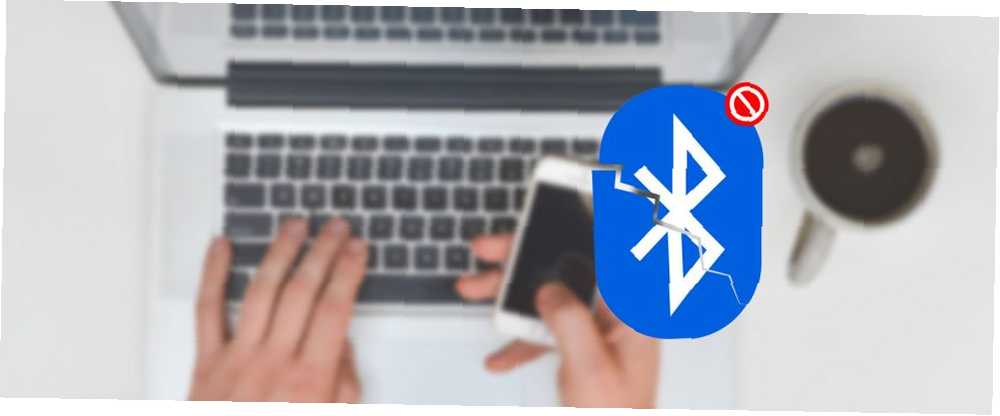
Edmund Richardson
0
4252
0
Bluetooth-standarden har udviklet sig støt over tid og er fortsat en af de mest nyttige trådløse udviklinger i de sidste 15 år. Trådløse tastaturer, hovedtelefoner, vores smartphones og teknologier som AirPlay og AirDrop er alle afhængige af den stadigt skiftende Bluetooth-standard.
Men ting kan og gå galt: enheder parres ikke, højttalere fungerer ikke, og filer overføres ikke. Her er, hvad du skal prøve, når du har Bluetooth-problemer.
Bemærk: Hvis din Mac er blevet reagerende med hensyn til Bluetooth-forbindelse, skal du springe videre.
Først: Kontroller din enhed
Din enhed skal være tændt, og den skal have batteri. Dette lyder måske indlysende, men det er værd at kontrollere, inden du går i store længder, når du løser et problem, der ikke rigtig findes. Hvis du ikke har parret denne enhed før, skal du sørge for, at du gør den korrekt (og at den er synlig på din Mac).
Hvis du prøver at få en Bluetooth-højttaler eller anden lydenhed arbejder, har allerede parret det, og undrer dig over, hvorfor du ikke kan høre noget, så bliver du nødt til at sikre dig, at det er valgt som din primære output under Systemindstillinger> Lyd> Output. Du kan også klikke på Bind knappen i menulinjen, og vælg din lydenhed der.
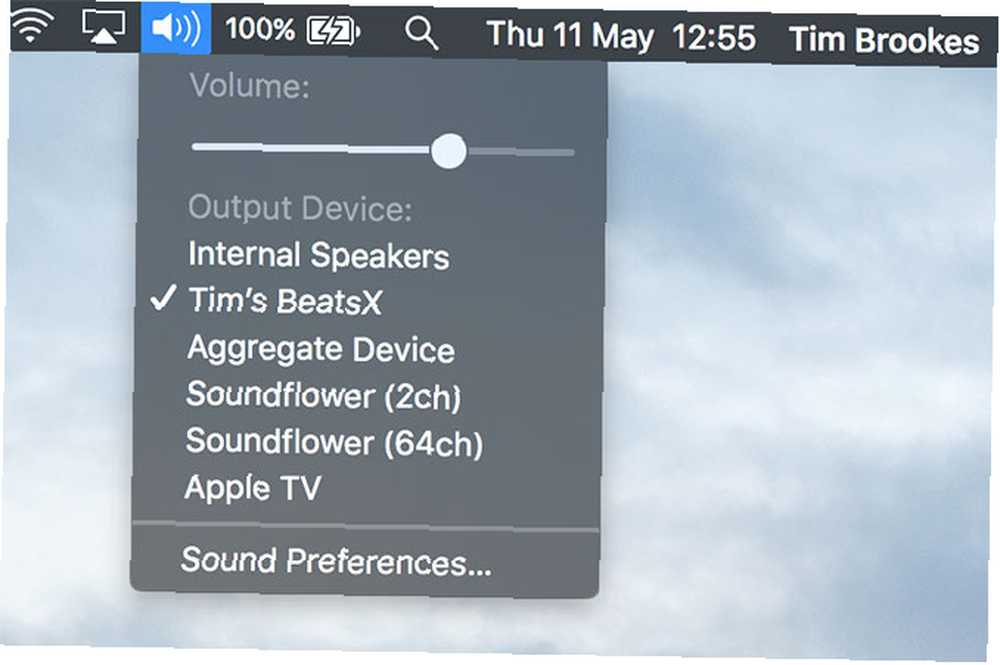
Det samme gælder Bluetooth-headset med mikrofoner: hoved til Input fanen og vælg din Bluetooth-enhed der. Din Mac skal huske dit valg, næste gang du tilslutter en trådløs lydenhed.
Deaktiver og genaktiver Bluetooth
For en hurtigere version af genstart af hele din Mac skal du gå til Systemindstillinger> Bluetooth og klik Sluk. Du kan også skifte Bluetooth ved at klikke på menulinjens ikon - klik Tænde for at prøve igen. Jeg har fundet, at dette er nyttigt til at løse filoverførselsproblemer mellem Mac og iOS via AirDrop AirDrop fungerer ikke? Fejlfinding af din filoverførsel er AirDrop ikke fungerer? Fejlfinding på din filoverførsel, har du problemer med AirDrop? Vi kan lede dig gennem alle dine tilgængelige muligheder. .
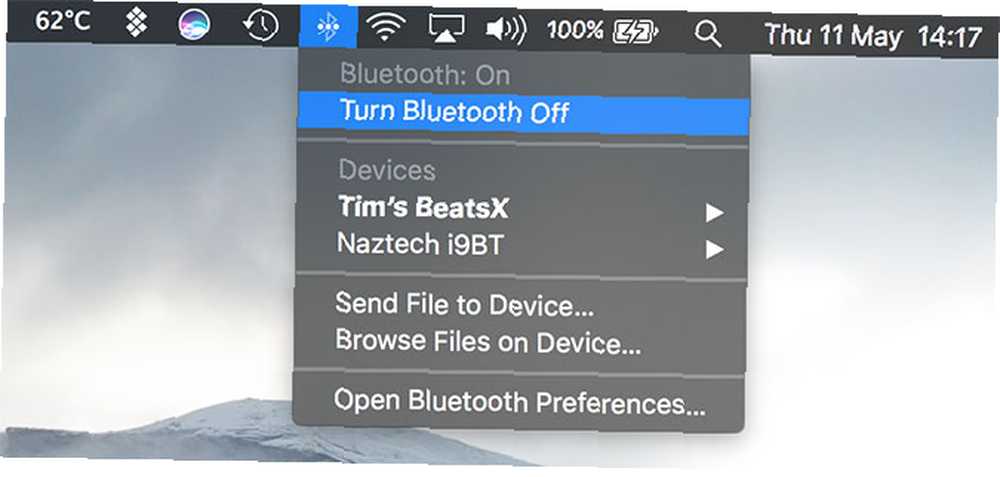
Du kan også prøve at dræbe Bluetooth-processen helt, selvom dette ikke er så effektivt som at dræbe andre centrale Mac-processer til at løse problemer. Sound Not Works on your Mac? Nemme rettelser til lydproblemer Lyd der ikke fungerer på din Mac? Nemme rettelser til lydproblemer Ingen lyd? Svigt og støj? Lyd der kommer ud af de forkerte højttalere? At løse dine OS X-lydproblemer kan være en tidskrævende proces. . Åben Terminal og gå ind sudo pkill blued efterfulgt af din administratoradgangskode. Dette skal dræbe og genstarte baggrundsprocessen, så du kan prøve igen.
Par din enhed igen
Hvis du allerede har parret enheden tidligere, er en anden mulighed at bede din Mac om at glemme den og starte igen. Du kan afsløre alle aktuelt parrede Bluetooth-enheder under Systemindstillinger> Bluetooth. Find hvad der forårsager problemer, vælg det, og klik derefter på “x” efterfulgt af Fjerne at slippe af med det.
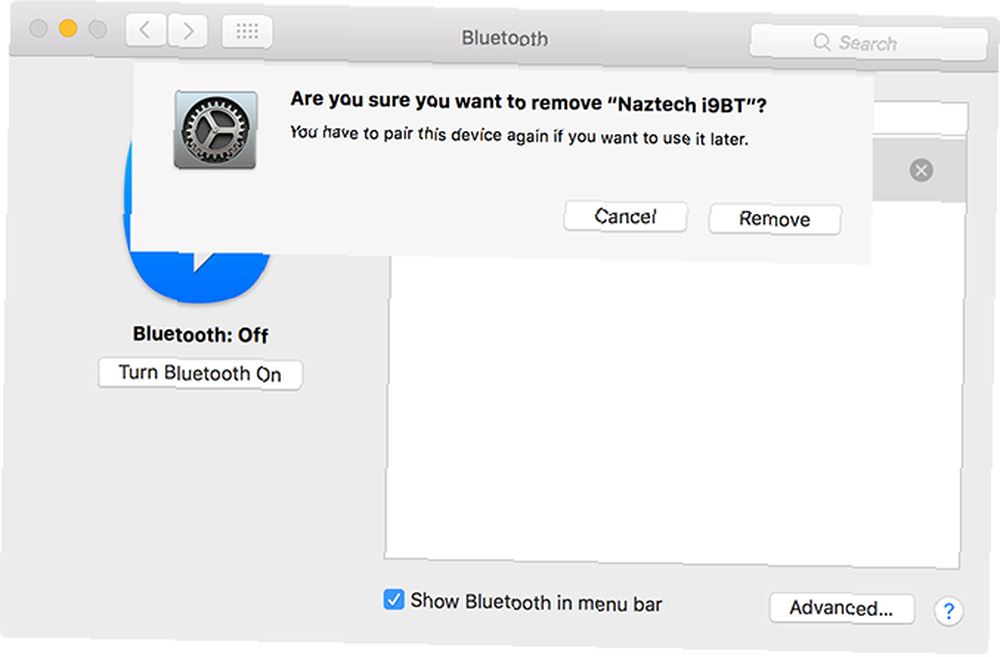
Du bliver nu nødt til at parre enheden igen, hvilket mest af tiden involverer at holde en knap indtil et lys blinker.
Genstart, fjern, nulstil
Genstart din Mac under Apple> Genstart vil løse næsten ethvert Bluetooth-problem, især dem, hvor Bluetooth-modulet er gået sammen, og du oplever en ikke-reagerende macOS. På samme måde kan fjernelse af USB-enheder hjælpe (ifølge Apple), så du kan også prøve det.
Jeg var nødt til at genstarte min Mac to gange i dag, var det ikke en Windows-ting?
- Enrico Signoretti (@esignoretti) 21. april 2017
Du kan også prøve at nulstille din Mac's PRAM Sådan udføres en SMC og PRAM / NVRAM nulstilling på din Mac Sådan udføres en SMC og PRAM / NVRAM Nulstilling på din Mac En nulstilling af SMC og PRAM / NVRAM kan hjælpe enhver Mac, inklusive MacBook Pro og MacBook Air, køres glat igen. , som ofte kan være årsagen til problemer med trådløs forbindelse.
“Bluetooth Ikke tilgængelig” fejl
macOS gemmer oplysninger om Bluetooth-enheder i to filer på din harddisk, en, der er personlig for dig, og en anden, der bruges af alle brugere på din Mac. Sletning af disse filer anbefales ofte, når brugere støder på Bluetooth-problemer, da det tvinger macOS til at oprette friske, når din computer genstarter.
Begge filer er PLIST filer, der bruges over hele operativsystemet til lagring af applikationsdata i XML-format Hvad er en XML-fil, og hvordan kan du åbne og bruge den? Hvad er en XML-fil, og hvordan kan du åbne og bruge den? Du har muligvis set udtrykket "XML." Du har måske endda ved et uheld åbnet en XML-fil. Hvad er XML, og hvordan bruger du det? . Sådan slettes og gendannes disse filer:
- Åben Finder og klik på Gå> Gå til mappe fra menulinjen.
- Skriv eller indsæt / Bibliotek / Præferencer.
- Se efter en fil, der hedder com.apple.Bluetooth.plist, og træk den til Affald.
- Klik Gå> Gå til mappe igen og skriv eller indsæt ~ / Library / Preferences / ByHost
- Kig efter en fil, der starter med com.apple.Bluetooth efterfulgt af tal og bogstaver (afslutter i .plist), og træk den til papirkurven.
- Frakobl USB-enheder og lukke ned din computer.
- Sluk for dine Bluetooth-enheder, og start din Mac igen.
- Aktivér Bluetooth på dine enheder, og prøv at parre igen.
Nuke dit Bluetooth-modul
Som en sidste udvej kan du prøve at nulstille dit Bluetooth-modul til fabriksindstillinger. Dette betyder, at du mister alle eksisterende parrede forbindelser. Hvis du stadig har problemer efter at have prøvet alt det ovenstående, kan det være en lille pris at betale for at få din enhed til at fungere igen.
hvis du har ikke fik et Bluetooth-ikon i menulinjen, gå til Systemindstillinger> Bluetooth og tjek Vis Bluetooth i menulinjen. Hold nu Skift + mulighed og klik på den Bluetooth ikon i menulinjen. I den menu, der vises, skal du vælge Debug> Nulstil Bluetooth-modulet. Du kan nu prøve at sammenparre dine enheder.
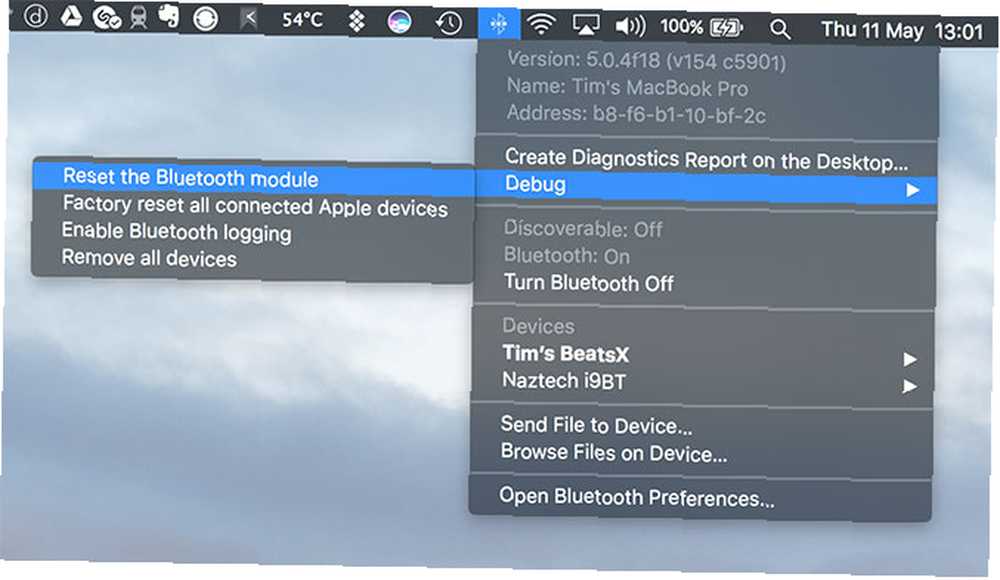
Også, Valgmulighed + Klik afslører ofte flere oplysninger og muligheder inden for kontekstmenuer, mens flytte -tast muliggør debug-menuer. Tjek hvad du ellers kan gøre med Mac-optionstasten 20 Ting, du ikke vidste, du kunne gøre med Mac-optionstasten 20 Ting, du ikke vidste, du kunne gøre med Mac-optionstasten Kommandoen stjæler rampelyset på din Mac's tastatur, men det er valgmulighedstasten, der er den rigtige helt. .
Har stadig problemer?
De fleste problemer skulle være forsvundet efter at have slettet systemfiler, nulstillet PRAM og gendannet din Mac's Bluetooth-modul til fabriksindstillinger. Hvis du stadig har problemer, er det sandsynligt, at din Mac oplever hardwareproblemer, men du vil måske prøve en ny installation af macOS Sådan geninstalleres macOS til en hurtig og knirkende ren Mac Sådan installeres macOS til en hurtig og knirkende ren Mac Brug for at gendanne din Mac til fabriksindstillinger? Her er, hvordan du installerer en ny kopi af macOS og sletter alt. også.
Den bedste mulighed er at købe din egen USB Bluetooth-adapter og bruge den i stedet. Ældre Apple-computere har større sandsynlighed for problemer end nyere, så prisen på en reparation er ofte ikke det værd, sammenlignet med prisen på en USB-dongle. D-Links DBT-120 ($ 79) ville gøre det, selvom du kunne gå endnu billigere og købe fra et mere generisk brand.
Hvis din Mac blev købt for nylig, er den stadig under garanti, eller du har købt Apple Care AppleCare-garanti: Hvad er dine muligheder, og er det værd? AppleCare-garanti: Hvad er dine muligheder, og er det værd? AppleCare + beskytter din Apple-enhed, men er det prisen værd? Her er, hvad AppleCare + tilbyder, og om du burde få det. så sørg for at få Apple til at se på problemet, da de løser det gratis, og det kan være tegn på et bredere problem. Hvis du stadig ser alvorligt med at få problemet løst, men ikke er dækket, kan du tage det til Apple, og de vil opkræve dig for reparationer.
Husk: En Genius Bar-aftale er altid gratis, personalet kører en fuld diagnostisk kontrol på din Mac, og du behøver ikke at betale noget uden at blive underrettet om omkostningerne på forhånd.
Hjalp denne artikel med at løse dine Mac Bluetooth-problemer? Tilføj dine løsninger og problemer i kommentarerne nedenfor, så prøver vi vores bedste for at hjælpe dig.











